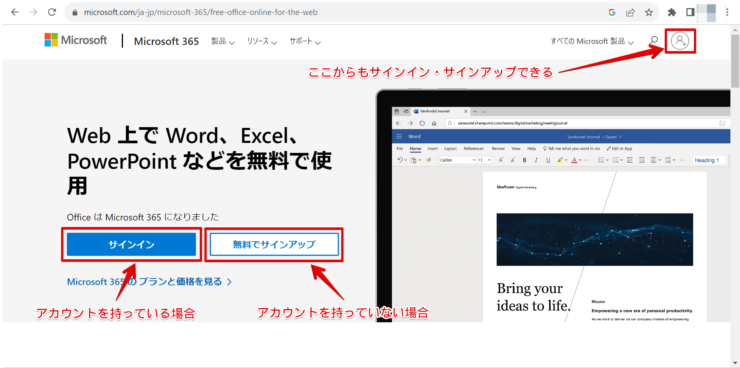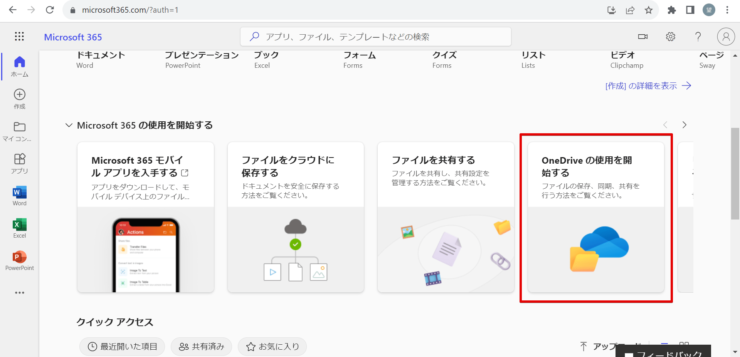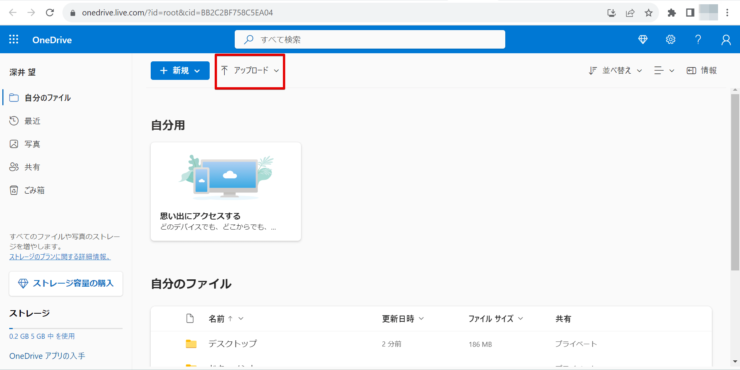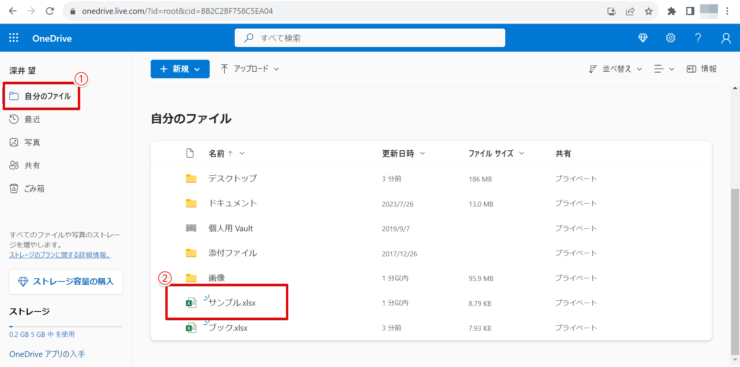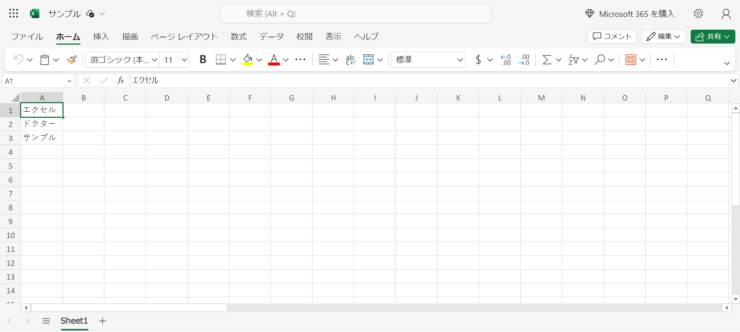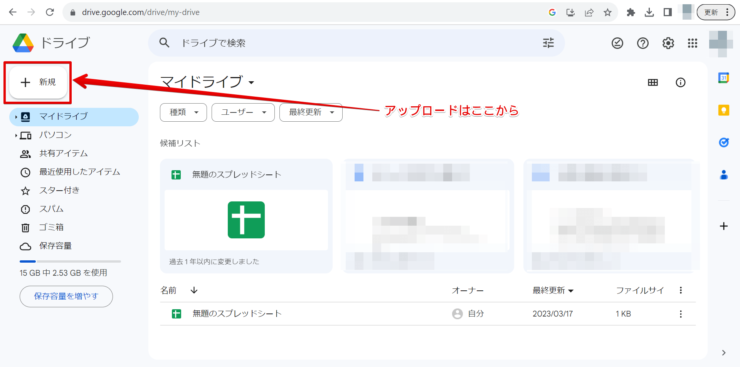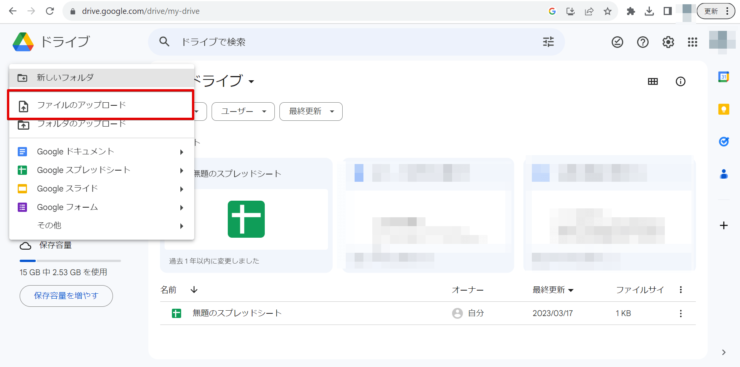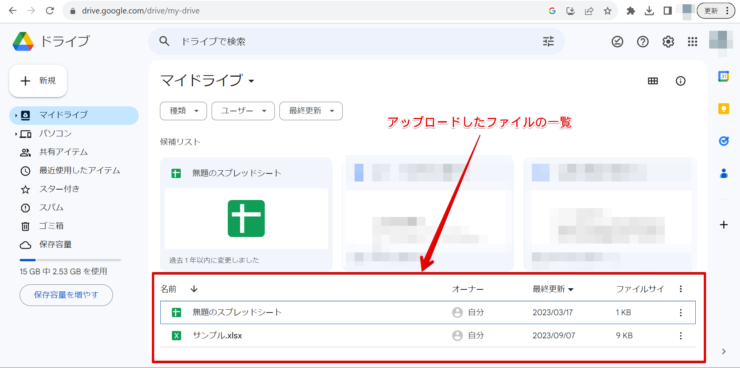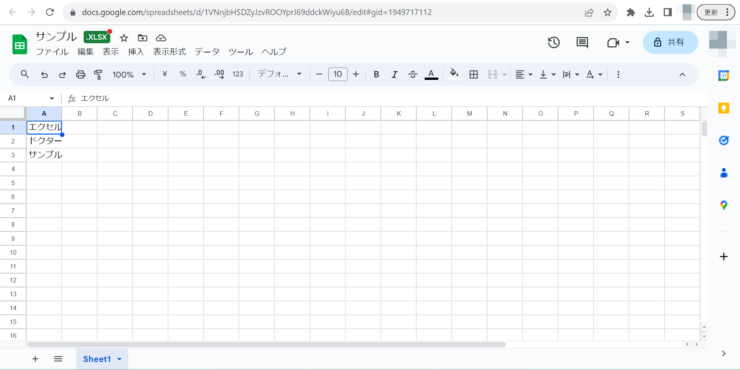エクセル初心者
エクセルビューワーってもうダウンロードできないの?
無料で手軽に使えて、できれば編集もできるソフトがあると助かるなあ。
公式のエクセルビューワーの配布は、残念ながらもう終了してしまったんだ。
でも他にも無料で簡単にエクセルファイルを閲覧・編集できる方法があるから、どうか安心してね。

Dr.オフィス
本記事は下記の動画でも解説しているので、ぜひ合わせてご覧ください。
エクセルファイルを開く際にはMicrosoft 365(旧Microsoft Office)を使用するのが基本ですが、たまにしか使わないから個人では持っていないという人も少なくないと思います。
以前はエクセルを閲覧できる公式の無料ソフト「エクセルビューワー」が配布されていましたが、現在は配布終了してしまっているため、他の方法でファイルを開く必要があります。
エクセルビューワーの代替となる代表的なソフトには以下の2つがあります。
- Office Online
- Googleスプレッドシート
事務職歴10年以上の私が、エクセルビューワーに代わる無料のソフトについて紹介していくよ!

Dr.オフィス
エクセルビューワーがなくても、これから紹介するソフトを使えば、エクセルファイルは無料で簡単に、ダウンロード不要で閲覧することができます。
Microsoft365ソフトと全く同じようにとまではいきませんが、編集をすることもできます。
普段ほとんど使わないし、高価なOfficeソフトをわざわざ購入するのはちょっとハードルが高いな…という人はぜひ活用してみて下さい。
※本記事は『OS:Windows11』画像は『Excelのバージョン:Microsoft365』を使用しています。
目次
エクセルビューワーに代わるソフト
エクセルビューワーの代わりに使えるソフトは2つあります。
Office OnlineとOne Drive
まずは、Microsoftが提供するサービスをご紹介します。
Office Online
Office Onlineは、Microsoftが無料で提供しているサービスです。
Web上で Word、Excel、PowerPointを閲覧・編集・保存することができます。
Microsoft365にある基本的な機能は備わっているので、複雑な作業内容でなければ自宅等でファイルを少しいじる分には非常に便利なツールといえます。
”Online”の名の通り、インターネットに接続しなければ使えませんので注意してください。
One Driveとは
One Driveは、Microsoftが無料で提供しているオンラインストレージサービス(クラウドサービス)です。
インターネット上にデータを預けたり、閲覧・編集・保存をすることができます。
インターネットを介しているので、簡単に他の人とデータを共有することもできます。
無料プランのデータ保存量の上限は5GBです。
Office Onlineで閲覧や作業がしたい時は、一度One Driveにファイルをアップロードして、そのファイルをそれぞれのソフトで開いて使用することになります。
Office Onlineでエクセルファイルを閲覧する方法
利用するにはMicrosoftアカウントが必要です。
持っていない人はこの機会に作っておきましょう。
- STEP
Office Onlineにサインインする
https://www.microsoft.com/ja-jp/microsoft-365/free-office-online-for-the-webにアクセスし、Office Onlineにサインインします。
アカウントがない場合はまず「無料でサインアップ」ボタンからアカウントを作成してください。
- STEP
One Driveにファイルをアップロードする
- STEP
ファイルを開く
初回以降は、One Driveに直接アクセスするだけでファイルをアップロードしたり開いたりすることができるよ。

Dr.オフィス
GoogleスプレッドシートとGoogleドライブ
次に、Googleが提供しているソフトをご紹介します。
Googleスプレッドシートとは
Googleスプレッドシートは、Googleが無料で提供している表計算ソフトです。
エクセルとの互換性があり、操作方法もよく似ているので、エクセルを使い慣れている人なら問題なく使いこなせるでしょう。
インポート・エクスポート機能を使えば、スプレッドシート上でエクセルのデータを開いて閲覧・編集・保存することができます。
Googleドライブとは
Googleドライブは、Googleが提供しているオンラインストレージサービスです。
Googleスプレッドシートで作成したデータは、Googleドライブに保存されます。
保存容量15GBまで無料で利用することができます。
オンラインの状態でしか利用できないので、作業の際は必ずインターネットに接続する必要があります。
Googleスプレッドシートでエクセルを閲覧する方法
まずはじめに、閲覧したいファイルをGoogleドライブにアップロードする必要があります。
http://drive.google.comにアクセスし、ログインまたはアカウント登録して使用を開始しましょう。
- STEP
ファイルをアップロードする
- STEP
ファイルを開く
エクセルビューワーに関するQ&A
Q
エクセルを見られるスマホアプリはある?
A
Microsoft365アプリを使用すれば、スマホでもエクセルファイルを閲覧することができます。
iPhoneの場合はApp Store、Androidの場合はGoogle Play ストアからダウンロードしてください。
ダウンロードは無料です。
Q
インストール不要なエクセルビューワーはある?
A
Office OnlineもGoogleスプレッドシートも、インストールは必要ありません。
アカウントさえ持っていれば誰でも使用することができます。
エクセルビューワーの代わりのソフトを活用しよう!
今回はエクセルビューワーの代替となる、ダウンロード不要の無料ソフトを紹介しました。
紹介した2つのソフトは、どちらもアカウントの登録さえしてあれば無料で使える便利なソフトです。
最後に、エクセルを閲覧することのできる2つのソフトをおさらいしておきましょう。
- Office Online
- Googleスプレッドシート
公式のエクセルビューワーが配布終了してしまったことで、困っていた人もいることでしょう。
でもこの2つを使えば、誰でも簡単に無料でエクセルを閲覧することができます。
お金をかけずに手軽にエクセルを使いたい!という人はぜひ活用してみてください。